PayCAS Mobile決済を利用する
ユビレジと PayCAS Mobile決済 を組み合わせて使うと、スムーズなキャッシュレス決済が可能となります。
ご利用にはユビレジ
ver 6.6.0以上 、PayCAS Mobile決済端末が必要となります。各サポート窓口
ユビレジ × PayCAS Mobile連携導入について
ユビレジ担当営業にご連絡いただくか、導入向けお問い合わせフォーム からお問い合わせください。
PayCAS Mobileについて
使い方やネットワーク設定、エラー発生時についてはPayCAS オーナーズデスク までご連絡ください。
電話番号:0120-002-286 ※365日24時間受付
ユビレジ × PayCAS Mobile連携設定について
PayCAS Mobile 操作説明マニュアルをご確認ください。
本ページの内容について不明点がある場合は、 サポート用問い合わせフォーム からお問い合わせください。
ユビレジ × PayCAS Mobile連携は、 ユビレジプレミアムプランの方のみご利用いただけます。
ユビレジプレミアムプランの解約時は、 ユビレジ × PayCASMobile連携も自動的に解除となりますのでご注意ください。
PayCAS Mobileの連携設定
ユビレジとPayCASMobileの連携設定の手順をご案内します。
PayCAS Mobileの設定確認
PayCAS Mobileに登録されている
IPアドレス を確認します。 IPアドレス とは次のユビレジアプリの設定で必要になります。1. 業務メニューより
その他メニュー を選択します。
2. その他メニューより
端末設定 、 ネットワーク設定 、 Wi-Fi をタップし、 歯車マーク より 詳細設定 を選択します。 →
→  →
→  →
→  →
→ 
3. ネットワークの詳細より、
IPアドレス を確認します。
POS連動モードの設定
1. 業務メニューより
その他メニュー を選択します。
2. その他メニューより
モード切替設定 、 POS連動モード切替 を選択します。 →
→ 
3. POS連動モード切替より
POS連動モードON をタップし、 決定 を選択します。 
PayCAS Mobile登録情報をもとにユビレジアプリでの設定を行います。
1. ユビレジアプリの
設定 から 周辺機器 をタップします。
2.
PayCAS Mobile(A920MAX) をタップします。
3. IPアドレス欄にPayCAS Mobileに表示された
IPアドレス を入力し、 接続テスト を選択します。 ポート番号の変更は基本不要です。
既にポート番号9999を使用している場合は別の番号を設定します。

4. 接続テスト開始後、PayCAS Mobileが
トレーニングモード中 に切り替わります。画面に従い支払いを処理します。 トレーニングモード中は実際の決済処理は行われません。

5. ユビレジアプリに
接続テスト成功 と表示されたら、右上の 追加 をタップします。

6. PayCAS Mobileが
POS連動待機中 に切り替わったことを確認し、完了です。
支払い方法を登録する
支払い方法の登録は
Web管理画面 から登録します。Web管理画面から支払い方法を登録する
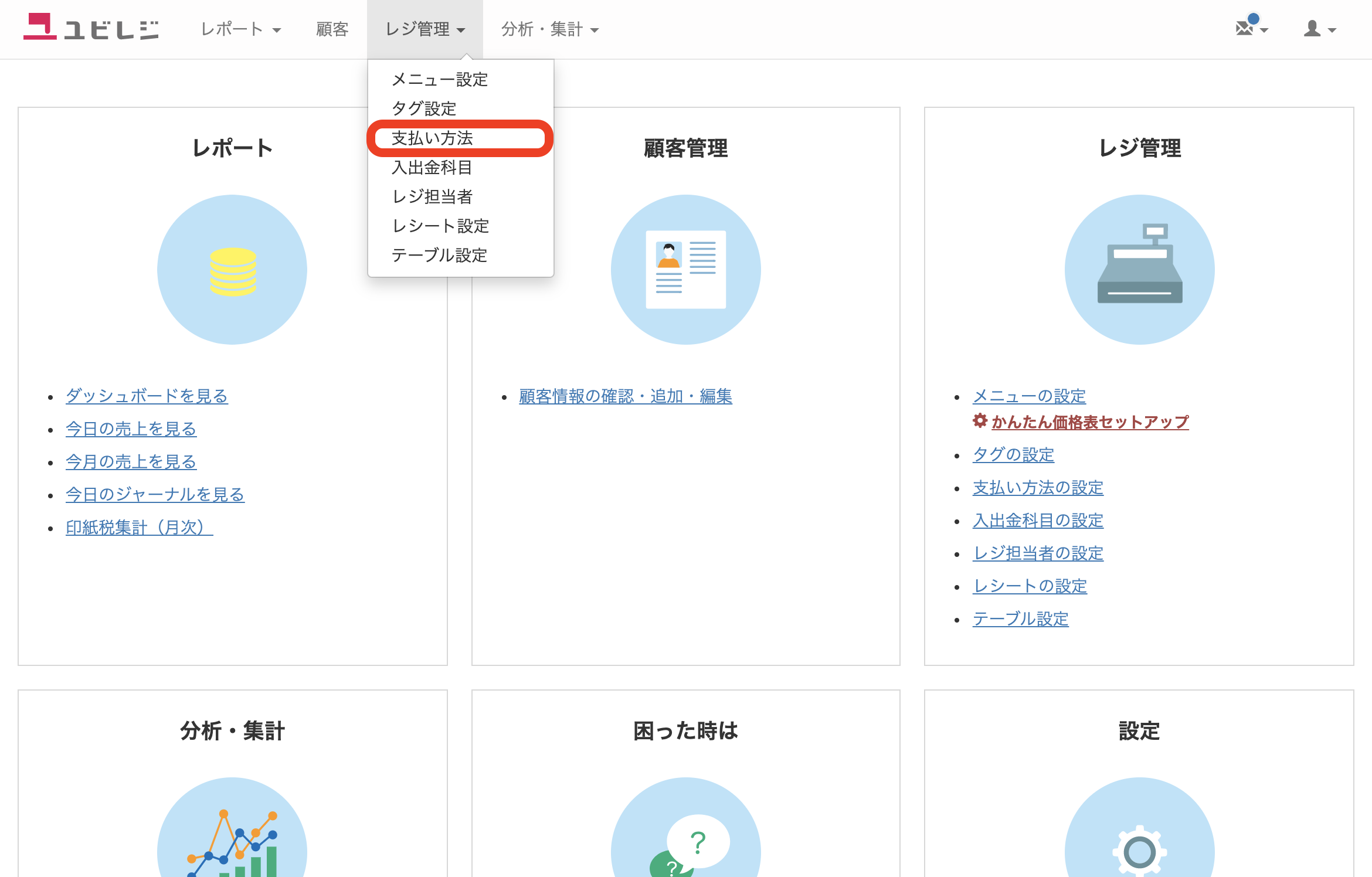
+新しい支払い方法 をクリックし、支払い方法に PayCAS Mobile を登録します。使用する決済方法にチェックをつけ、
確認画面 へをクリックします。
確認画面より保存をクリックします。

新しく登録された支払い方法は、一番下に表示されます。
並び替え をクリックして、順序を整えます。会計の流れ (例:QRコード決済の場合)
PayCAS Mobile決済でQRコード支払いを処理するには、会計画面で登録した支払い方法を選びます。


上記アイコン押下後、ユビレジの金額がPayCAS Mobile決済端末に反映されますので、画面に従い支払いを処理します。

決済端末で処理が完了すると次のような画面になります。
会計完了 ボタンをタップし終了です。
PayCAS Mobile決済のご利用控えはユビレジアプリより印刷できません。
PayCAS Mobile決済の詳細(ユビレジアプリ上での操作以外)につきましては、PayCAS オーナーズデスクへお問い合わせください。
ご利用に際して
PayCAS Mobile決済を使うには、インターネットへ接続できる環境が必要となります。
お困りの時は
PayCAS Mobileの接続に失敗する場合
iPad本体のホーム画面から
設定アプリ を開き、 ユビレジ を選択した後 ローカルネットワーク を ON にしてください。その後、再度連携設定をお願いします。
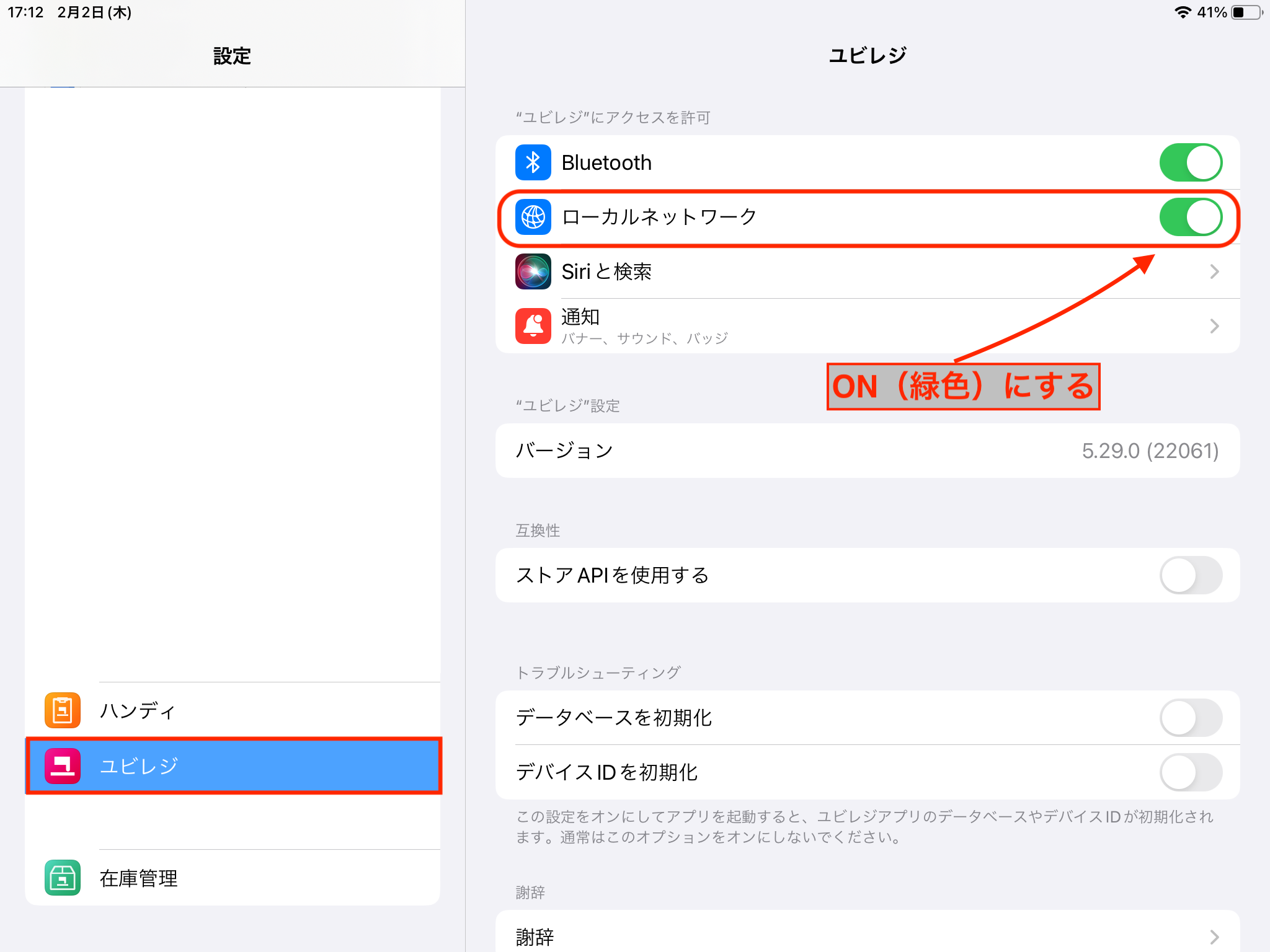
PayCAS Mobileで決済成功した後、ユビレジで決済未完了となった場合
PayCAS Mobile上で決済完了となった後、ユビレジアプリ上で決済未完了になっている場合は
支払済み扱い にしてください。
伝票コード の欄にはPayCAS Mobileから印刷されたレシートの各種番号を入力し、 確定 をタップしてください。 ※確定後の訂正ができないため、お間違えがないようご注意ください。
クレジットカード決済の場合:受注コード
QRコード決済の場合:取引ID
電子マネー決済の場合:取引通番

会計完了を選択し終了です。

PayCAS Mobileでの決済中にユビレジiPadのWi-Fiだけが切れてしまった場合
決済中にユビレジ端末のWi-Fiが切れた場合、以下の画面が表示されます。

上記の画面が表示された場合は、PayCAS Mobile端末にて一度決済を終了します。(ユビレジ側の
キャンセル は不要です。) →
→  →
→ 
PayCAS Mobile端末にて
POS連動待機中 と表示されたら、ユビレジで リトライ をタップします。
PayCAS Mobile端末が以下画面に切り替わります。画面に従い支払いを処理します。

決済端末で処理が完了すると次のような画面になります。
会計完了 ボタンをタップし終了です。